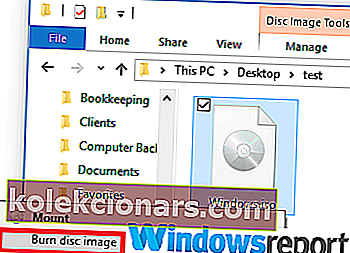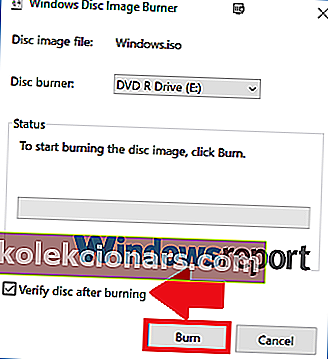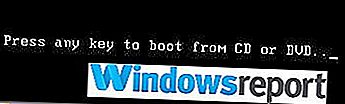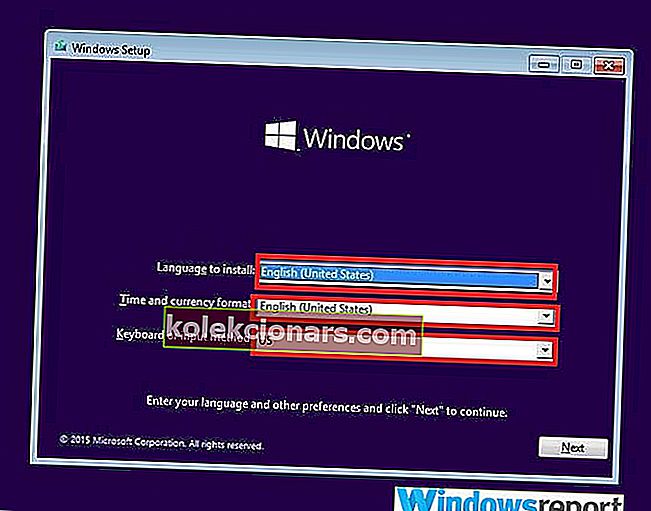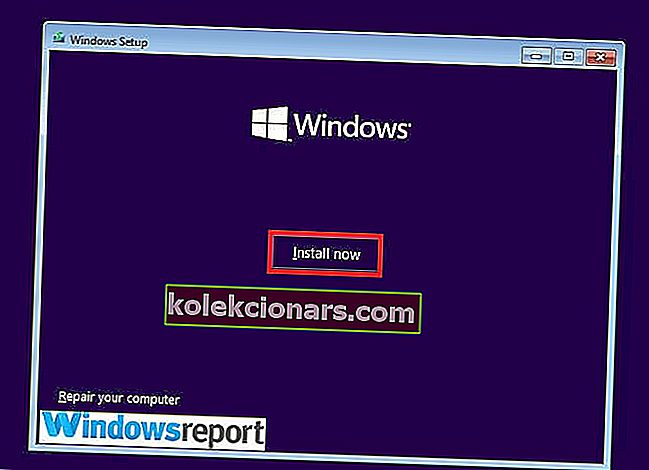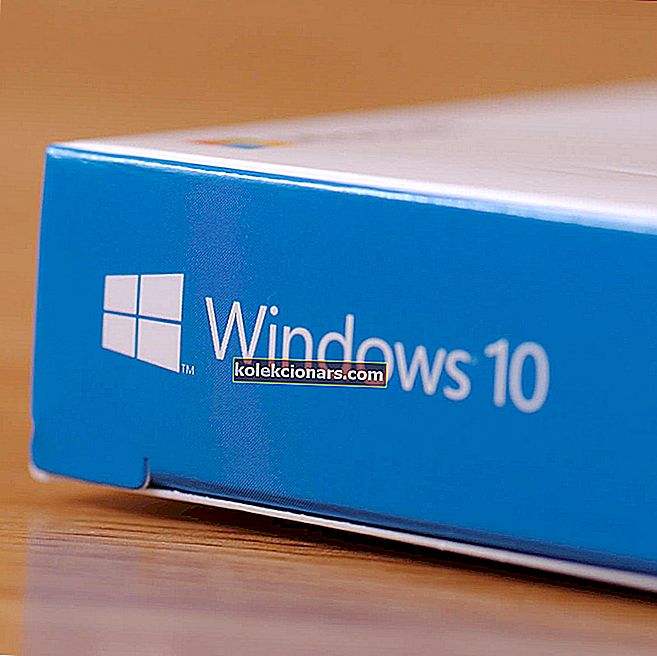
Pirms mēs aplūkojam, kā lejupielādēt un instalēt Windows 10 Home Single Language, apskatīsim, kas padara to unikālu.
Tagad Microsoft izlaida daudzas Windows 10 versijas, no kurām katra ir paredzēta, lai apmierinātu noteiktu tirgus segmentu.
Cita starpā ir visspēcīgais Windows 10 ultimate, Pro, uzņēmums, izglītība, spēļu izdevums (iespējams) un Home.
Parunāsim par pēdējo.
Windows 10 (viena valoda) būtībā ir daļa no Windows 10 mājas pakotnes un bieži tiek iepriekš instalēta lielākajā daļā Windows 10 klēpjdatoru.
Tam ir dažas atšķirības no parastā mājas izdevuma - galvenais ir fakts, ka operētājsistēma nodrošina tikai vienu sistēmas valodas opciju.
Šī ir tā lielākā priekšrocība, jo jūsu logi nebūs nevajadzīgi pārblīvēti ar vairākām valodu pakotnēm, kuras jūs reti varat izmantot.
No otras puses, tā GUI ir ierobežota salīdzinājumā ar augstākām versijām saspiestās iestatīšanas dēļ.
Kopumā tā vienkāršība ir diezgan pievilcīga, tāpēc, iespējams, vēlēsities to izmēģināt.
Tātad, kā jūs lejupielādējat un instalējat Windows 10 Home Single Language?
Lejupielādējiet Windows 10 mājas vienvalodu
Dažos būvējumos Microsoft nespēj piegādāt Windows 10 Home Single Language, un šķiet, ka tā dod priekšroku tam, lai to izvēlētos atjauninājumos, ieskaitot kritiena veidotāju.
Tas nozīmē, ka Windows 10 mājas vienas valodas ISO fails ir pieejams lejupielādēšanai, izmantojot vairākus kanālus.
Lūk, kā lejupielādēt un instalēt Windows 10 mājas vienu valodu:
Soļi:
- Pārejiet uz šo Windows 10 mājas vienas valodas ISO saiti.
- Kad esat nonācis šajā lapā, veiciet šādu izvēli:
- Atlasiet veidu: Windows (galīgais).
- Atlasiet versiju: Windows 10, 1703. versija
- Atlasīt izdevumu: Windows 10 Single Language
- Izvēlieties valodu: jūsu iecienītākā valoda, piemēram, angļu
- Atlasīt failu: Windows 10 1703 SingleLang_English_64.iso (vai 32 bitu.iso 32 bitu mašīnām)
- Visbeidzot, noklikšķiniet uz lejupielādēt
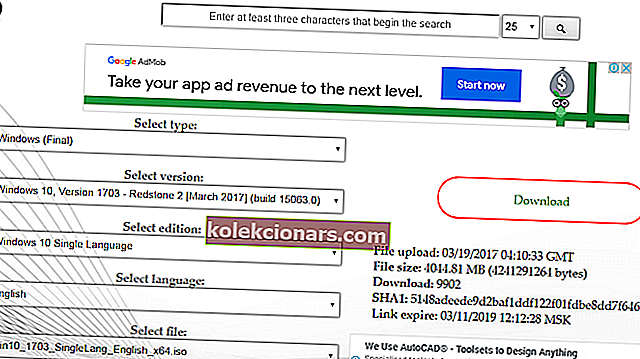 .
.
Pēc tam pagaidiet, kamēr fails tiek lejupielādēts. Tas var aizņemt kādu laiku atkarībā no jūsu interneta savienojuma.
Jums būs jādedzina ISO attēla fails DVD / USB zibatmiņā, lai pēc lejupielādes pabeigšanas izveidotu Windows 10 mājas vienas valodas sāknēšanas multivides failu.
Lūk, kā:
- Ievietojiet tukšo DVD / USB diskdzini optiskajā (rakstāmajā) diskdzinī.
- Ar peles labo pogu noklikšķiniet uz Windows 10 mājas vienas valodas ISO faila un noklikšķiniet uz Burn diska attēls.
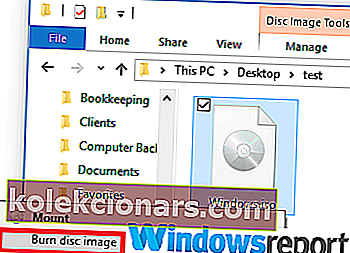
- Noklikšķiniet uz Verificēt disku pēc ierakstīšanas, lai pārliecinātos, ka jūsu ISO tiks ierakstīts pareizi.
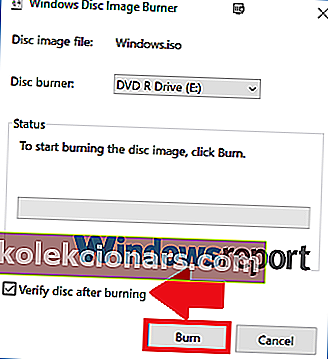
- Atlasiet Burn (kā parādīts iepriekš).
Pārējā darbība jāveic Windows diska attēlu ierakstītājam.
Varat arī izmantot bezmaksas degšanas programmatūru Windows 10, piemēram, Ashampoo.
- Redaktora piezīme. Ja vēlaties uzzināt, kā pārvaldīt valodas pakotnes, skatiet mūsu plašo ceļvežu kolekciju.
Instalējiet Windows 10 mājas vienvalodu
Kad multivide ir iestatīta, ievietojiet disku / USB attiecīgajā datora, kuru vēlaties instalēt, diskā.
Tad:
- Ieslēdziet datoru un nospiediet atbilstošo taustiņu, lai sāknētu no diska.
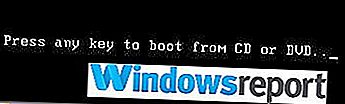
- Ekrānā parādās Windows logotips.
- Atlasiet Laiks, Tastatūras metode un valoda (kā jūs izvēlējāties lejupielādējot), pēc tam noklikšķiniet uz Tālāk .
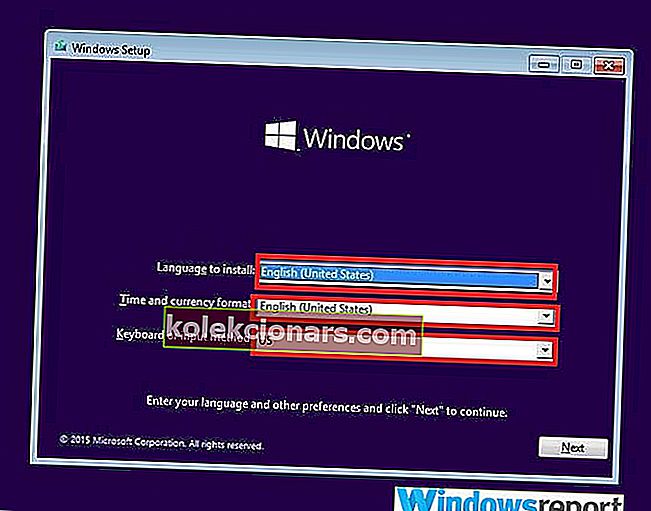
- Noklikšķiniet uz Instalēt tūlīt.
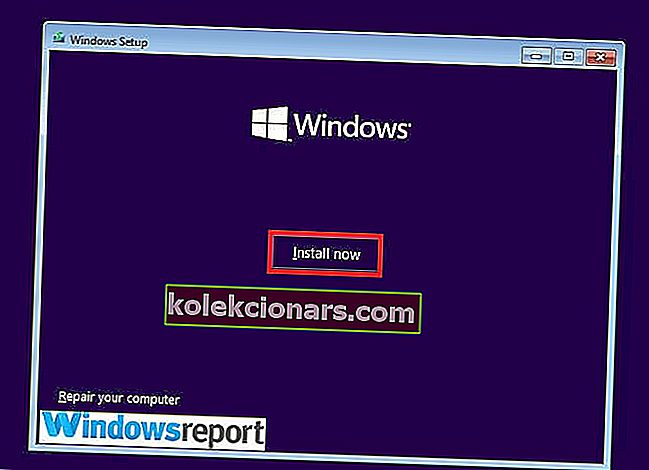
- Dažas reizes instalēšanas laikā jums tiks prasīts norādīt Windows produkta atslēgu. Turpiniet to ierakstīt vai izvēlieties to izdarīt vēlāk .
- Piekrītiet licencēšanas noteikumiem, pēc tam izvēlieties nākamo.
- Veiciet instalēšanas darbības veidu, veicot atlikušās darbības (neaizmirstiet atlasīt Custom Install - Advanced tikai Windows) .

9. Pēc pabeigšanas Windows 10 mājas viena valoda tiks automātiski restartēta.
Kad mašīna ir pabeigusi visas instalēšanas darbības, pārbaudiet, vai no ierīču pārvaldnieka ir pievienoti visi nepieciešamie ierīces draiveri.
Lai vienkāršotu atjaunināšanas procesu, varat apmeklēt ierīces ražotāja atbalsta vietni, lai atrastu trūkstošos draiverus, vai izvietot jebkuru šo draivera atjauninātāja programmatūru.
Tā jūs lejupielādējat un instalējat Windows 10 Home Single Language.
Redaktora piezīme: Šis ziņojums sākotnēji tika publicēts 2018. gada martā, un kopš tā laika tas ir atjaunināts, lai iegūtu svaigumu un precizitāti.
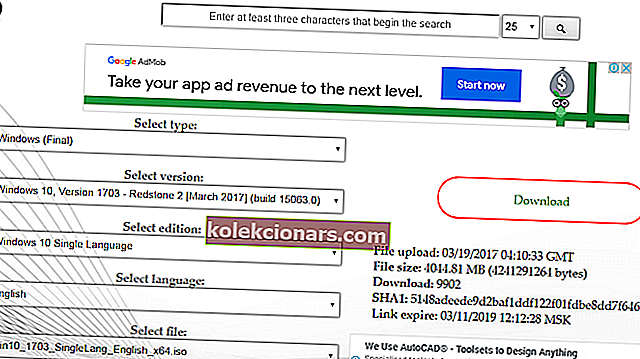 .
.